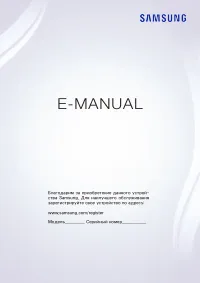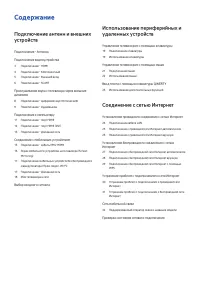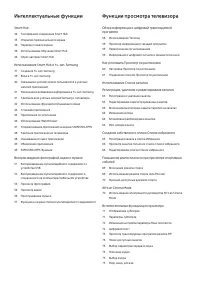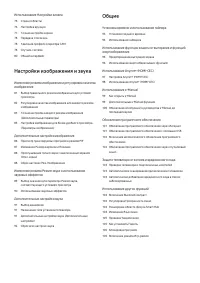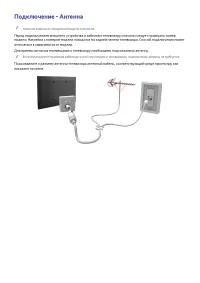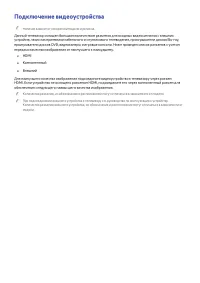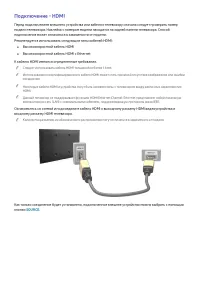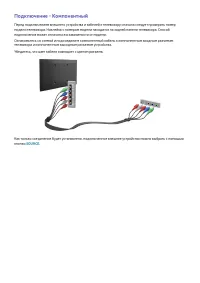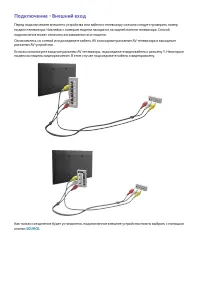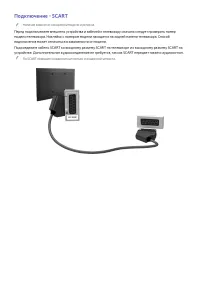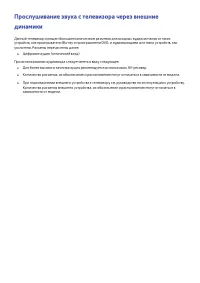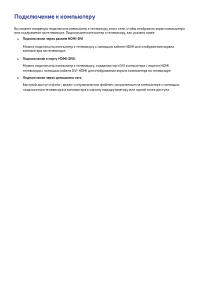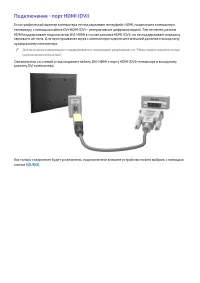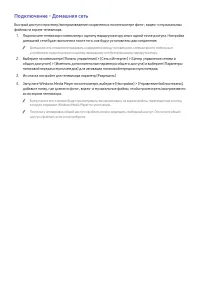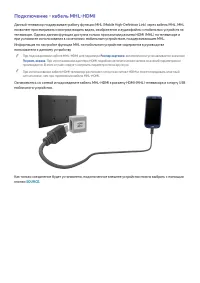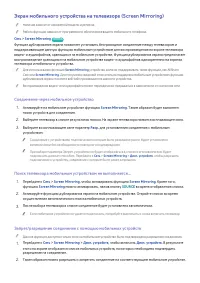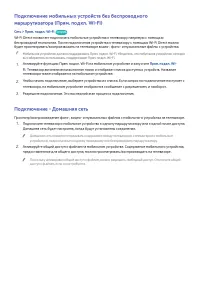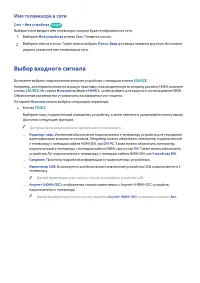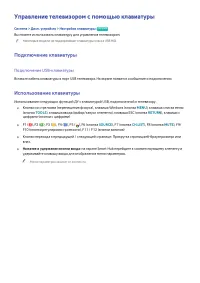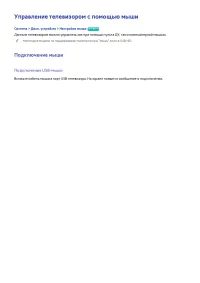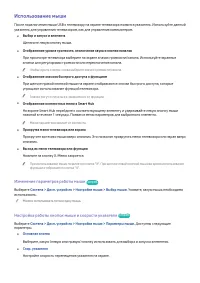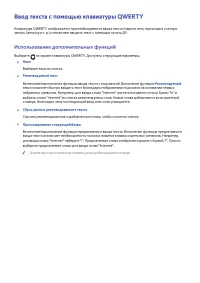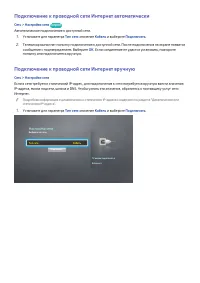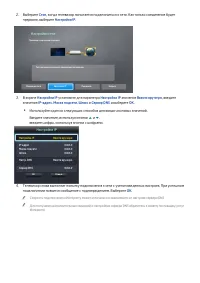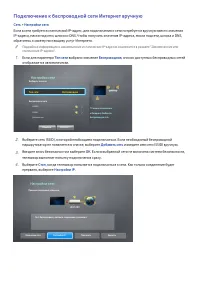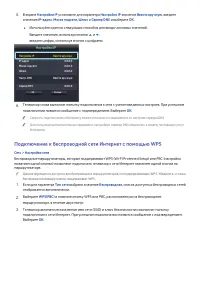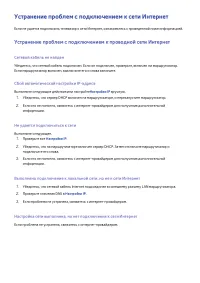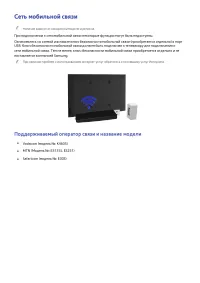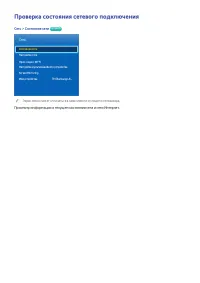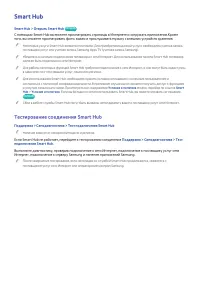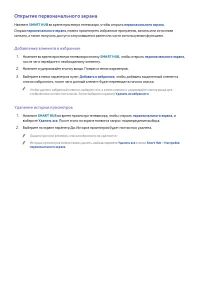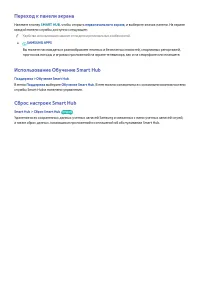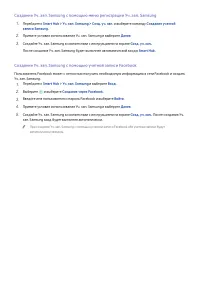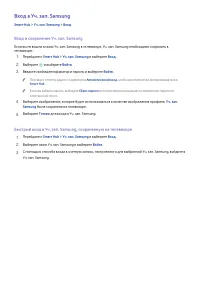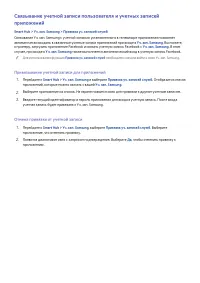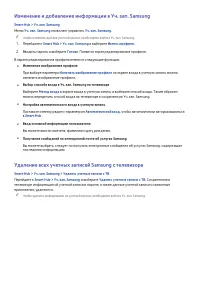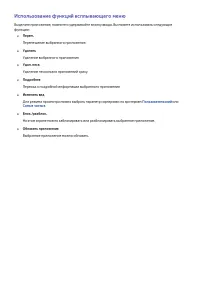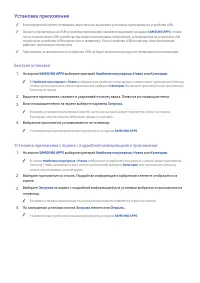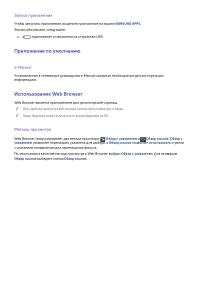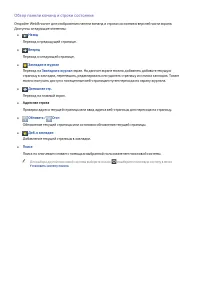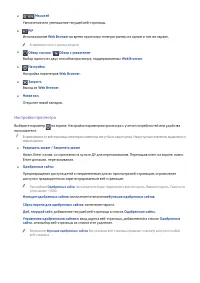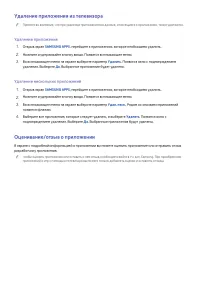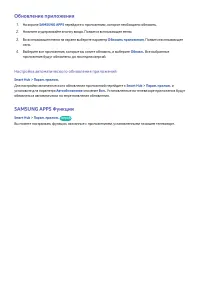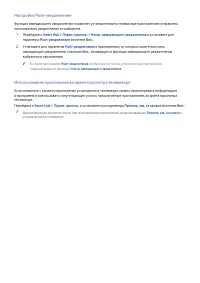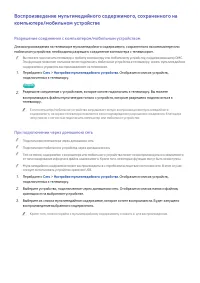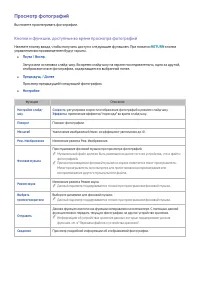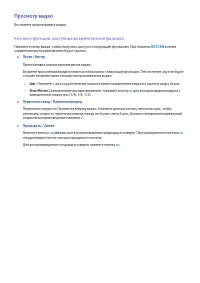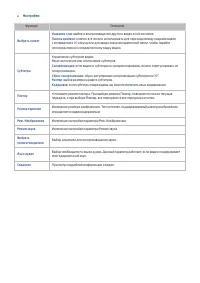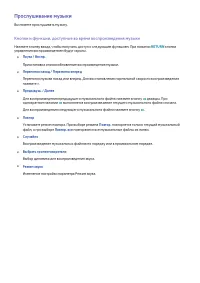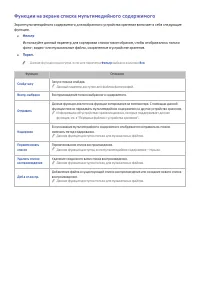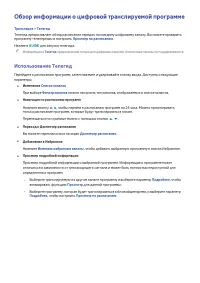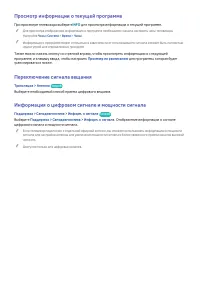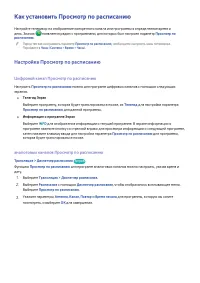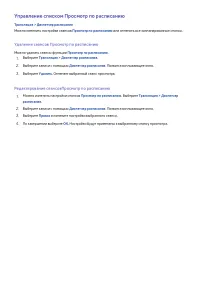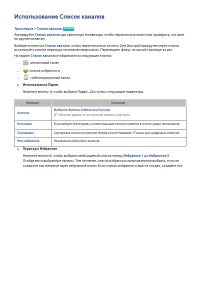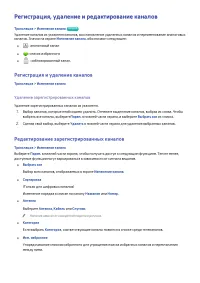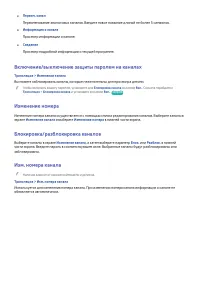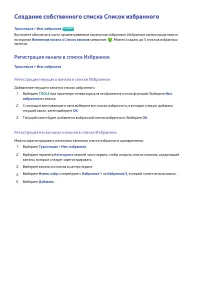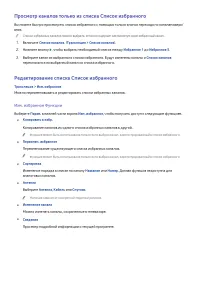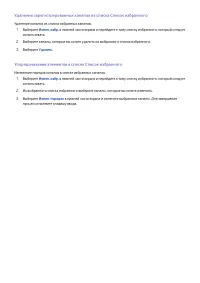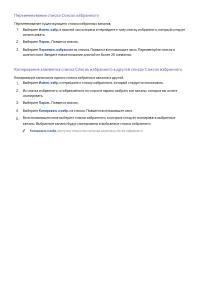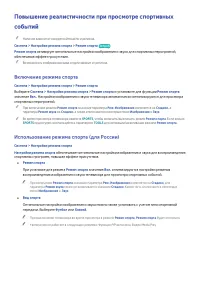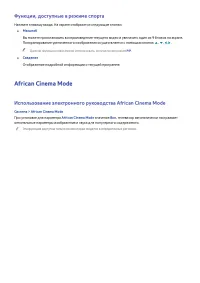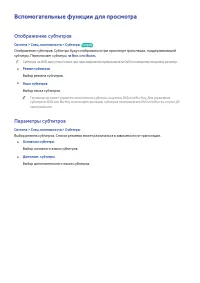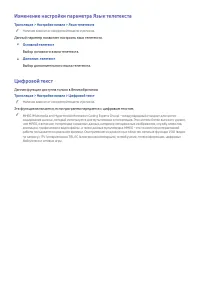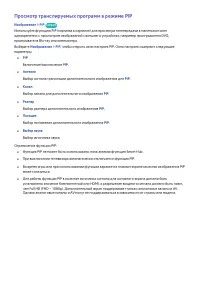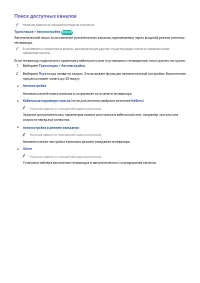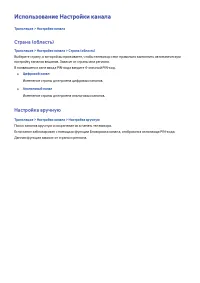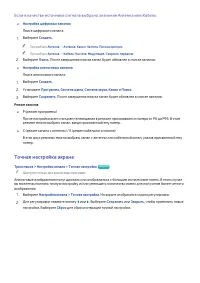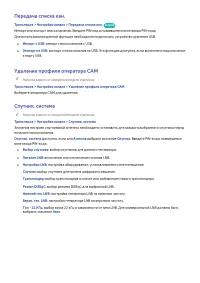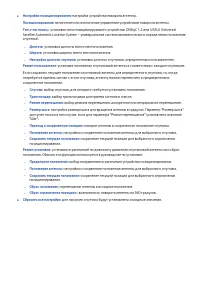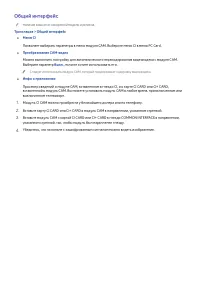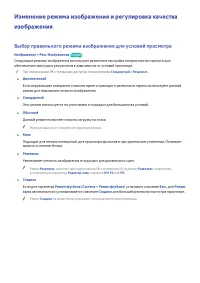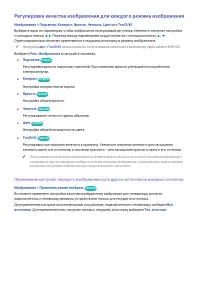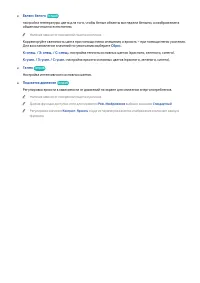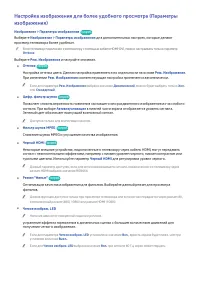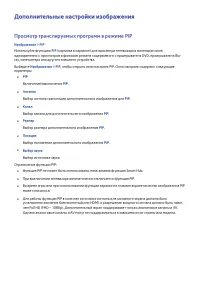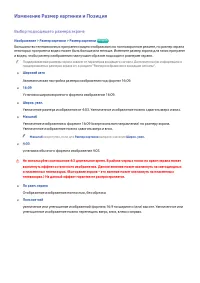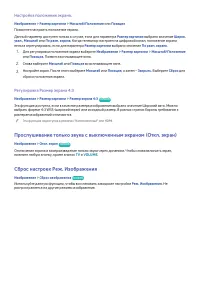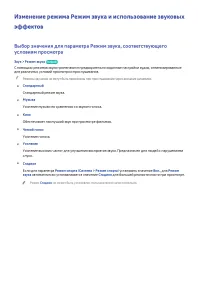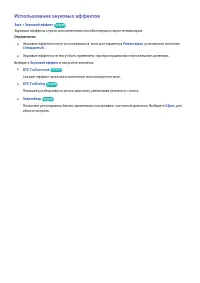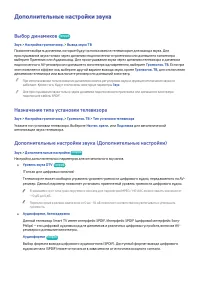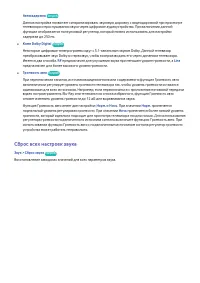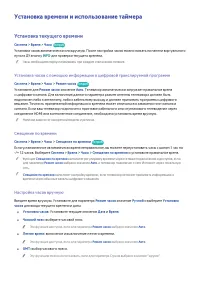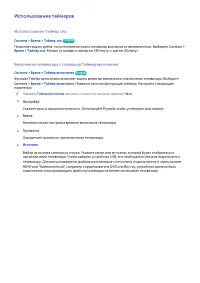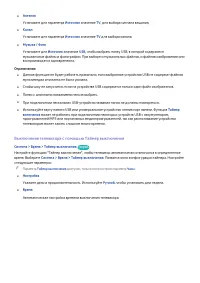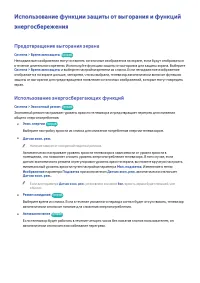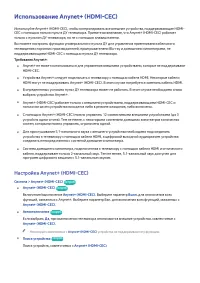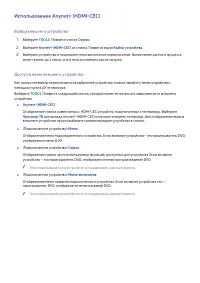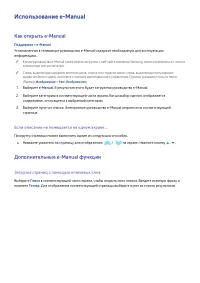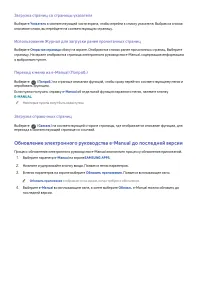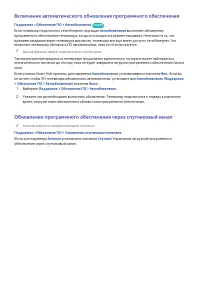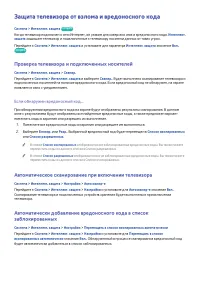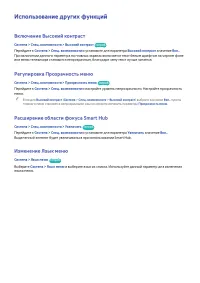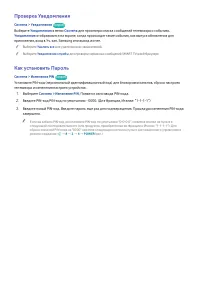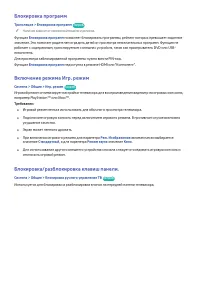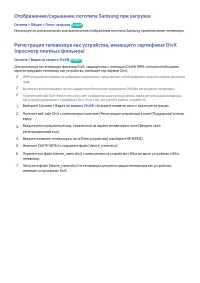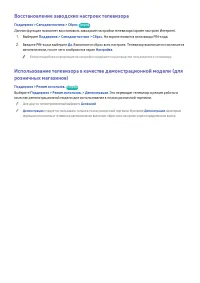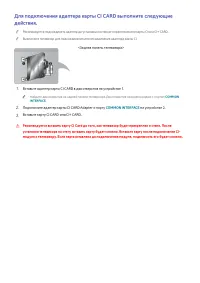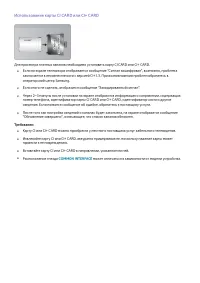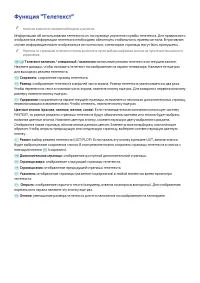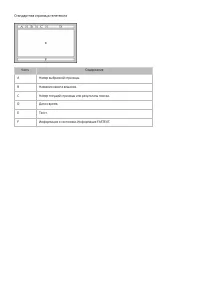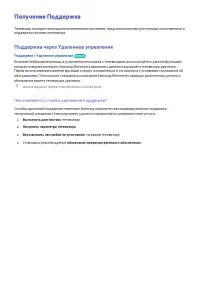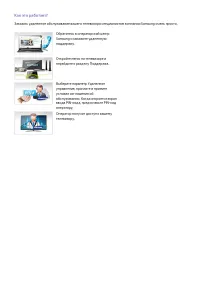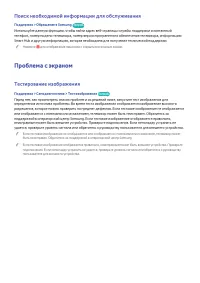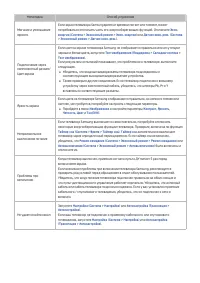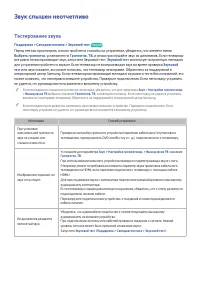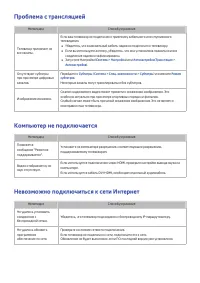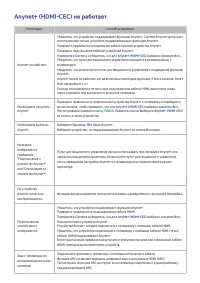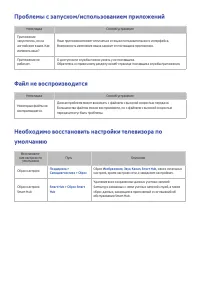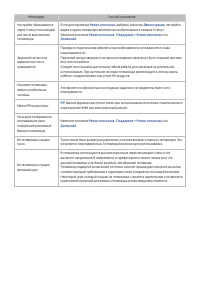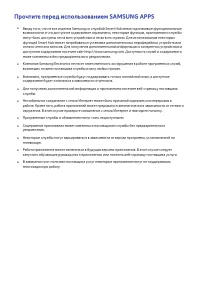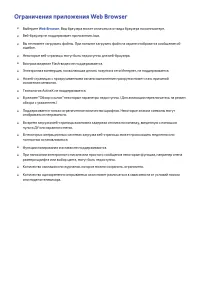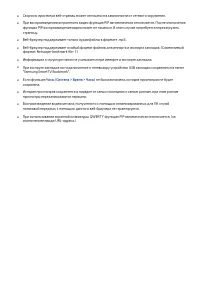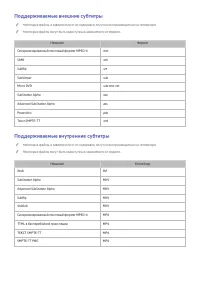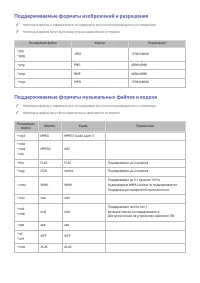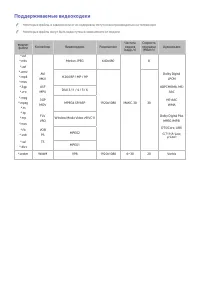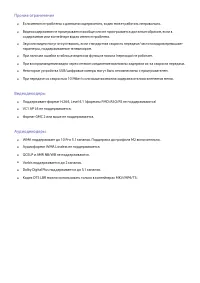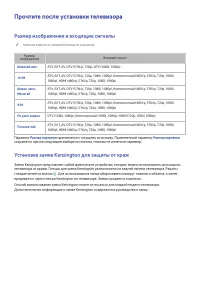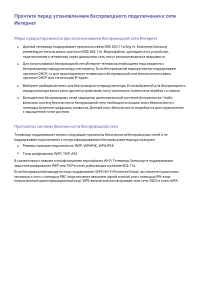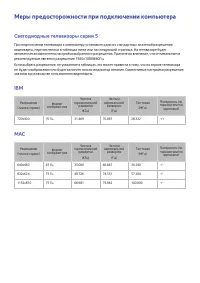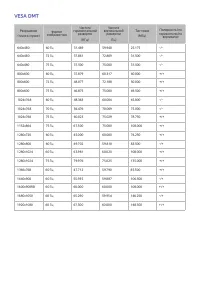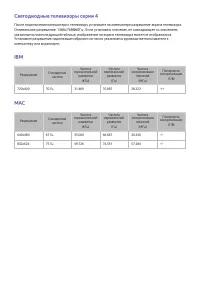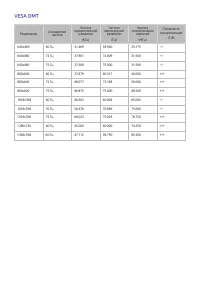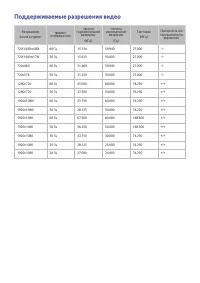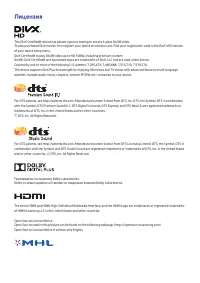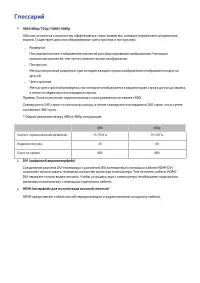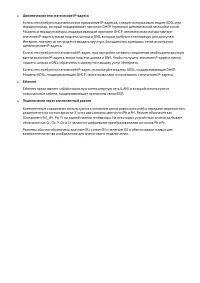Страница 2 - Содержание; Подключение антенн и внешних
Содержание Подключение антенн и внешних устройств Подключение - Антенна Подключение видеоустройства 3 Подключение - HDMI 4 Подключение - Компонентный 5 Подключение - Внешний вход 6 Подключение - SCART Прослушивание звука с телевизора через внешние динамики 8 Подключение - Цифровой звук (Оптический) ...
Страница 6 - Подключение - Антенна
1 Подключение - Антенна " Наличие зависит от конкретной модели и региона. Перед подключением внешнего устройства и кабелей к телевизору сначала следует проверить номер модели. Наклейка с номером модели находится на задней панели телевизора. Способ подключения может отличаться в зависимости от мо...
Страница 7 - Подключение видеоустройства
2 Подключение видеоустройства " Наличие зависит от конкретной модели и региона. Данный телевизор оснащен большим количеством разъемов для входных видеосигналов с внешних устройств, таких как приемники кабельного и спутникового телевидения, проигрыватели дисков Blu-ray, проигрыватели дисков DVD, ...
Страница 8 - SOURCE
2 3 Подключение - HDMI Перед подключением внешнего устройства или кабеля к телевизору сначала следует проверить номер модели телевизора. Наклейка с номером модели находится на задней панели телевизора. Способ подключения может отличаться в зависимости от модели.Рекомендуется использовать следующие т...
Страница 9 - Подключение - Компонентный
4 Подключение - Компонентный Перед подключением внешнего устройства и кабелей к телевизору сначала следует проверить номер модели телевизора. Наклейка с номером модели находится на задней панели телевизора. Способ подключения может отличаться в зависимости от модели.Ознакомьтесь со схемой и подсоеди...
Страница 10 - Подключение - Внешний вход
4 5 Подключение - Внешний вход Перед подключением внешнего устройства или кабеля к телевизору сначала следует проверить номер модели телевизора. Наклейка с номером модели находится на задней панели телевизора. Способ подключения может отличаться в зависимости от модели.Ознакомьтесь со схемой и подсо...
Страница 13 - Вывод звука ТВ
8 Подключение - Цифровой звук (Оптический) " Наличие зависит от конкретной модели и региона. Перед подключением внешнего устройства или кабеля к телевизору сначала следует проверить номер модели телевизора. Наклейка с номером модели находится на задней панели телевизора. Способ подключения может...
Страница 14 - Подключение - Аудиовыход
8 9 Подключение - Аудиовыход " Доступность зависит от конкретной модели. Перед подключением внешнего устройства или кабеля к телевизору сначала следует проверить номер модели телевизора. Наклейка с номером модели находится на задней панели телевизора. Способ подключения может отличаться в зависи...
Страница 15 - Подключение к компьютеру; Подключение через разъем HDMI-DVI
10 Подключение к компьютеру Вы можете напрямую подключить компьютер к телевизору или к сети, чтобы отобразить экран компьютера или содержимое на телевизоре. Подключите компьютер к телевизору, как указано ниже. ● Подключение через разъем HDMI-DVI Можно подключить компьютер к телевизору с помощью кабе...
Страница 16 - Подключение - порт HDMI
10 11 Подключение - порт HDMI Перед подключением внешнего устройства или кабеля к телевизору сначала следует проверить номер модели телевизора. Наклейка с номером модели находится на задней панели телевизора. Способ подключения может отличаться в зависимости от модели.Для подключения через HDMI реко...
Страница 18 - Подключение - Домашняя сеть
12 13 Подключение - Домашняя сеть Быстрый доступ и просмотр/воспроизведение сохраненных на компьютере фото-, видео- и музыкальных файлов на экране телевизора. 1. Подключите телевизор и компьютер к одному маршрутизатору или к одной точке доступа. Настройка домашней сети будет выполнена после того, ка...
Страница 19 - Соединение с мобильным устройством; Подключение с помощью кабеля MHL-HDMI
14 Соединение с мобильным устройством Подключите мобильное устройство, например, смартфон или планшет, к телевизору напрямую или через сеть общего пользования, чтобы изображение с экрана мобильного устройства или его содержимое отображалось на экране телевизора. Подключите мобильное устройство к тел...
Страница 21 - Экран мобильного устройства на телевизоре (Screen Mirroring); Соединение через мобильное устройство; Запрет/разрешение соединения с помощью мобильных устройств
16 Экран мобильного устройства на телевизоре (Screen Mirroring) " Наличие зависит от конкретной модели и региона. " Работа функции зависит от программного обеспечения вашего мобильного телефона. Сеть > Screen Mirroring Попроб. Функция дублирования экрана позволяет установить беспроводное ...
Страница 22 - Подключение мобильных устройств без беспроводного
16 17 Подключение мобильных устройств без беспроводного маршрутизатора (Прям. подкл. Wi-Fi) Сеть > Прям. подкл. Wi-Fi Попроб. Wi-Fi Direct позволяет подключать мобильные устройства к телевизору напрямую с помощью беспроводной технологии. После подключения устройства к телевизору с помощью Wi-Fi D...
Страница 23 - Имя телевизора в сети; Выбор входного сигнала
18 Имя телевизора в сети Сеть > Имя устройства Попроб. Выберите или введите имя телевизора, которое будет отображаться в сети. 1. Выберите Имя устройства в меню Сеть . Появится список. 2. Выберите имя из списка. Также можно выбрать Польз. Ввод для ввода названия вручную. Вы можете увидеть указанн...
Страница 24 - Управление телевизором с помощью клавиатуры; Система; Подключение клавиатуры; Подключение USB-клавиатуры; Использование клавиатуры; MENU
19 Управление телевизором с помощью клавиатуры Система > Дисп. устройств > Настройки клавиатуры Попроб. Вы можете использовать клавиатуру для управления телевизором. " Некоторые модели не поддерживают клавиатуры класса USB HID. Подключение клавиатуры Подключение USB-клавиатуры Вставьте каб...
Страница 25 - Переключение между клавиатурами; Языки ввода, тип клавиатуры и клавиша переключения языков
20 Переключение между клавиатурами Попроб. " Наличие зависит от конкретной модели и региона. Выберите Система > Дисп. устройств > Настройки клавиатуры > Выбор клавиатуры . Укажите, какую клавиатуру необходимо использовать. " Можно использовать только одну клавиатуру. Языки ввода, ти...
Страница 26 - Управление телевизором с помощью мыши; Подключение мыши
20 21 Управление телевизором с помощью мыши Система > Дисп. устройств > Настройки мыши Попроб. Данным телевизором можно управлять как при помощи пульта ДУ, так и компьютерной мышью. " Некоторые модели не поддерживают манипуляторы "мышь" класса USB HID. Подключение мыши Подключение ...
Страница 27 - Использование мыши; Изменение параметров работы мыши; Настройка работы кнопок мыши и скорости указателя
22 Использование мыши После подключения мыши USB к телевизору на экране телевизора появится указатель. Используйте данный указатель для управления телевизором, как для управления компьютером. ● Выбор и запуск и элемента Щелкните левую кнопку мыши. ● Отображение уровня громкости, отключение звука и к...
Страница 28 - Ввод текста с помощью клавиатуры QWERTY; Использование дополнительных функций
22 23 Ввод текста с помощью клавиатуры QWERTY Клавиатура QWERTY отображается при необходимости ввода текста (пароля сети, при входе в учетную запись Samsung и т. д.) и позволяет вводить текст с помощью пульта ДУ. Использование дополнительных функций Выберите на экране клавиатуры QWERTY. Доступны сле...
Страница 29 - Установление проводного соединения с сетью Интернет; Подключение кабеля LAN
24 Установление проводного соединения с сетью Интернет Подключение телевизора к сети Интернет дает доступ к онлайновым службам и функциям SMART и позволяет быстро обновлять программное обеспечение телевизора через Интернет. Подключение кабеля LAN Использование кабеля LAN. " Телевизор не сможет п...
Страница 32 - Установление беспроводного соединения с сетью Интернет; Подключение к беспроводной сети Интернет автоматически
26 27 Установление беспроводного соединения с сетью Интернет " Способ подключения может отличаться в зависимости от модели. Подключение телевизора к сети Интернет дает доступ к онлайновым службам и функциям SMART и позволяет быстро обновлять программное обеспечение телевизора через Интернет. Под...
Страница 33 - Подключение к беспроводной сети Интернет вручную
28 Подключение к беспроводной сети Интернет вручную Сеть > Настройки сети Если в сети требуется статический IP-адрес, для подключения к сети потребуется вручную ввести значения IP-адреса, маски подсети, шлюза и DNS. Чтобы получить значения IP-адреса, маски подсети, шлюза и DNS, обратитесь к своем...
Страница 34 - Подключение к беспроводной сети Интернет с помощью WPS
28 29 5. В экране Настройки IP установите для параметра Настройка IP значение Ввести вручную , введите значения IP-адрес , Маска подсети , Шлюз и Сервер DNS и выберите ОК . ● Используйте один из следующих способов для ввода числовых значений. Введите значение, используя кнопки u и d . введите цифры,...
Страница 35 - Устранение проблем с подключением к сети Интернет; Устранение проблем с подключением к проводной сети Интернет; Сетевой кабель не найден; Не удается подключиться к сети; Выполнено подключение к локальной сети, но не к сети Интернет; Настройка сети выполнена, но нет подключения к сети Интернет
30 Устранение проблем с подключением к сети Интернет Если не удается подключить телевизор к сети Интернет, ознакомьтесь с приведенной ниже информацией. Устранение проблем с подключением к проводной сети Интернет Сетевой кабель не найден Убедитесь, что сетевой кабель подключен. Если он подключен, про...
Страница 36 - Устранение проблем с подключением к беспроводной сети Интернет
30 31 Устранение проблем с подключением к беспроводной сети Интернет Беспроводное сетевое соединение отсутствует Выбранный беспроводной маршрутизатор не найден. Перейдите к Настройки сети и выберите правильный маршрутизатор. Не удается подключиться к беспроводному маршрутизатору Проверьте следующее:...
Страница 37 - Сеть мобильной связи; Поддерживаемый оператор связи и название модели
32 Сеть мобильной связи " Наличие зависит от конкретной модели и региона. При подключении к сети мобильной связи некоторые функции могут быть недоступны.Ознакомьтесь со схемой и вставьте ключ безопасности мобильной связи (приобретается отдельно) в порт USB. Ключ безопасности мобильной связи долж...
Страница 38 - Проверка состояния сетевого подключения
32 33 Проверка состояния сетевого подключения Сеть > Состояние сети Попроб. Сеть Состояние сети Настройки сети Прям. подкл. Wi-Fi Настройки мультимедийного устройства Screen Mirroring Имя устройства [TV]Samsung LE... " Экран меню может отличаться в зависимости от модели телевизора. Просмотр и...
Страница 39 - Smart Hub; Тестирование соединения Smart Hub
34 Smart Hub Smart Hub > Открыть Smart Hub Попроб. С помощью Smart Hub вы можете просматривать страницы в Интернете и загружать приложения.Кроме того, вы сможете просматривать фото, видео и прослушивать музыку с внешних устройств хранения. " Некоторые услуги Smart Hub являются платными. Для п...
Страница 40 - Открытие первоначального экрана; Добавление элемента в избранное; SMART HUB; Удаление истории просмотров; SMART HUB
34 35 Открытие первоначального экрана Нажмите SMART HUB во время просмотра телевизора, чтобы открыть первоначального экрана . Открыв первоначального экрана , можно просмотреть избранные программы, каналы или источники сигнала, а также получить доступ к запускавшимся ранее или часто используемым функ...
Страница 41 - Переход к панели экрана; Использование Обучение Smart Hub
36 Переход к панели экрана Нажмите кнопку SMART HUB , чтобы открыть первоначального экрана , и выберите значок панели. На экране каждой панели службы доступно следующее: " Удобство использования зависит от модели и региональных особенностей. ● SAMSUNG APPS Вы можете наслаждаться разнообразием пл...
Страница 42 - Использование Smart Hub и Уч. зап. Samsung
36 37 Использование Smart Hub и Уч. зап. Samsung Уч. зап. Samsung Вход Измен. профиля Привязка уч. записей служб Удалить учетные записи с ТВ Созд. уч. зап. Условия и политика конфиденциальн. " Экран меню может отличаться в зависимости от модели телевизора. Создание Уч. зап. Samsung Smart Hub >...
Страница 43 - Создание Уч. зап. Samsung с помощью учетной записи Facebook
38 Создание Уч. зап. Samsung с помощью меню регистрации Уч. зап. Samsung 1. Перейдите к Smart Hub > Уч. зап. Samsung > Созд. уч. зап. и выберите команду Создание учетной записи Samsung . 2. Примите условия использования Уч. зап. Samsung и выберите Далее . 3. Создайте Уч. зап. Samsung в соответ...
Страница 45 - Привязывание учетной записи для приложений
40 Связывание учетной записи пользователя и учетных записей приложений Smart Hub > Уч. зап. Samsung > Привязка уч. записей служб Связывание Уч. зап. Samsung с учетной записью установленного в телевизоре приложения позволяет автоматически входить в связанные учетные записи приложений при входе ...
Страница 46 - Изменение и добавление информации в Уч. зап. Samsung; Изменение изображения профиля; Удаление всех учетных записей Samsung с телевизора
40 41 Изменение и добавление информации в Уч. зап. Samsung Smart Hub > Уч. зап. Samsung Меню Уч. зап. Samsung позволяет управлять Уч. зап. Samsung . " Чтобы изменить данные учетной записи, необходимо войти в Уч. зап. Samsung. 1. Перейдите к Smart Hub > Уч. зап. Samsung и выберите Измен. пр...
Страница 47 - Использование функций всплывающего меню; Удалить
42 Использование функций всплывающего меню Выделите приложение, нажмите и удерживайте кнопку ввода. Вы можете использовать следующие функции: ● Перем. Перемещение выбранного приложения ● Удалить Удаление выбранного приложения ● Удал. неск. Удаление нескольких приложений сразу. ● Подробнее Переход к ...
Страница 48 - Установка приложения; Быстрая установка
42 43 Установка приложения " Если внутренней памяти телевизора недостаточно, вы можете установить приложение на устройство USB. " Значки установленных на USB-устройство приложений становятся видимыми на экране SAMSUNG APPS , только после подключения USB-устройства. Вы можете использовать при...
Страница 49 - Запуск приложения; Приложения по умолчанию; Методы просмотра
44 Запуск приложения Чтобы запустить приложение, выделите приложение на экране SAMSUNG APPS . Значки обозначают следующее: ● : приложение установлено на устройство USB. Приложения по умолчанию e-Manual Установленное в телевизоре руководство e-Manual содержит необходимую для эксплуатации информацию. ...
Страница 50 - Обзор панели команд и строки состояния; Адресная строка
44 45 Обзор панели команд и строки состояния Откройте Web Browser для отображения панели команд и строки состояния в верхней части экрана. Доступны следующие элементы: ● Назад Переход к предыдущей странице. ● Вперед Переход к следующей странице. ● Закладки и журнал Переход на Закладки и журнал экран...
Страница 51 - Настройки просмотра
46 ● Масштаб Увеличение или уменьшение текущей веб-страницы. ● PIP Использование Web Browser во время просмотра телепрограммы на одном и том же экране. " В зависимости от страны и модели ● Обзор ссылок / Обзор с указателем Выбор одного из двух способов просмотра, поддерживаемых Web Browser . ● Н...
Страница 52 - Упорядочивание приложений на экране SAMSUNG APPS
46 47 ● Реж. личн. просм. вкл. / Реж. личн. просм. выкл. Включение/выключение функции Реж. личн. просм. . При включении функции Реж. личн. просм. история посещенных веб-страниц не будет сохраняться. " При включении Реж. личн. просм. в начале адресной строки появляется значок . ● Установить систе...
Страница 53 - Удаление приложения из телевизора; Удаление приложения; Оценивание/отзыв о приложении
48 Удаление приложения из телевизора " Примите во внимание, что при удалении приложения все данные, относящиеся к приложению, также удаляются. Удаление приложения 1. Открыв экран SAMSUNG APPS , перейдите к приложению, которое необходимо удалить. 2. Нажмите и удерживайте кнопку ввода. Появится вс...
Страница 54 - Обновление приложения; Настройка автоматического обновления приложений; SAMSUNG APPS Функции
48 49 Обновление приложения 1. На экране SAMSUNG APPS перейдите к приложению, которое необходимо обновить. 2. Нажмите и удерживайте кнопку ввода. Появится всплывающее меню. 3. Во всплывающем меню на экране выберите параметр Обновить приложения . Появится всплывающее окно. 4. Выберите все приложения,...
Страница 55 - Настройки Push-уведомление; Использование приложения во время просмотра телевизора
50 Настройки Push-уведомление Функция извещающего уведомления позволяет установленным в телевизоре приложениям отправлять пользователю уведомления и сообщения. 1. Перейдите к Smart Hub > Парам. прилож. > Настр. извещающего уведомления и установите для параметра Push-уведомление значение Вкл. ....
Страница 56 - Воспроизведение фотографий, видео и музыки; Воспроизведение мультимедийного содержимого с устройства USB; Безопасное извлечение устройства USB; Извлечение USB
50 51 Воспроизведение фотографий, видео и музыки " Воспроизведение мультимедийного содержимого может быть недоступным, если содержимое или устройство хранения не поддерживаются телевизором. Для получения дополнительной информации см. "Ограничение использования файлов, в которых содержатся Фо...
Страница 57 - Разрешение соединения с компьютером/мобильным устройством
52 Воспроизведение мультимедийного содержимого, сохраненного на компьютере/мобильном устройстве Разрешение соединения с компьютером/мобильным устройством Для воспроизведения на телевизоре мультимедийного содержимого, сохраненного на компьютере или мобильном устройстве, необходимо разрешить соединени...
Страница 58 - Просмотр фотографий; Кнопки и функции, доступные во время просмотра фотографий; RETURN; Пауза; Настройки
52 53 Просмотр фотографий Вы можете просматривать фотографии. Кнопки и функции, доступные во время просмотра фотографий Нажмите кнопку ввода, чтобы получить доступ к следующим функциям. При нажатии RETURN кнопки управления воспроизведением будут скрыты. ● Пауза / Воспр. Запуск или остановка слайд-шо...
Страница 59 - Просмотр видео; Кнопки и функции, доступные во время просмотра видео
54 Просмотр видео Вы можете просматривать видео. Кнопки и функции, доступные во время просмотра видео Нажмите кнопку ввода, чтобы получить доступ к следующим функциям. При нажатии RETURN кнопки управления воспроизведением будут скрыты. ● Пауза / Воспр. Приостановка или воспроизведение видео. Во врем...
Страница 61 - Прослушивание музыки; Кнопки и функции, доступные во время воспроизведения музыки
56 Прослушивание музыки Вы можете прослушивать музыку. Кнопки и функции, доступные во время воспроизведения музыки Нажмите кнопку ввода, чтобы получить доступ к следующим функциям. При нажатии RETURN кнопки управления воспроизведением будут скрыты. ● Пауза / Воспр. Приостановка или возобновление вос...
Страница 62 - Функции на экране списка мультимедийного содержимого
56 57 Функции на экране списка мультимедийного содержимого Экран мультимедийного содержимого для выбранного устройства хранения включает в себя следующие функции. ● Фильтр Используйте данный параметр для сортировки списка таким образом, чтобы отображались только фото-, видео- или музыкальные файлы, ...
Страница 63 - Обзор информации о цифровой транслируемой программе; GUIDE; Использование Телегид; Изменение
58 Обзор информации о цифровой транслируемой программе Трансляция > Телегид Телегид предоставляет обзор расписания передач по каждому цифровому каналу. Вы можете проверить программу телепередач и настроить Просмотр по расписанию . Нажмите GUIDE для запуска телегида. " Информация в Телегид пре...
Страница 64 - Просмотр информации о текущей программе; INFO; Переключение сигнала вещания
58 59 Просмотр информации о текущей программе При просмотре телевизора выберите INFO для просмотра информации о текущей программе. " Для просмотра отображения информации о программе необходимо сначала настроить часы телевизора. Настройте Часы ( Система > Время > Часы ). " Информация о ...
Страница 65 - Как установить Просмотр по расписанию; Настройка Просмотр по расписанию; Цифровой канал Просмотр по расписанию; Телегид Экран; аналоговых каналов Просмотр по расписанию
60 Как установить Просмотр по расписанию Настройте телевизор на отображение конкретного канала или программы в определенное время и день. Значок появляется рядом с программами, для которых был настроен параметр Просмотр по расписанию . " Перед тем как настраивать параметр Просмотр по расписанию ...
Страница 66 - Управление списком Просмотр по расписанию; Удаление сеансов Просмотр по расписанию
60 61 Управление списком Просмотр по расписанию Трансляция > Диспетчер расписания Можно изменить настройки сеансов Просмотр по расписанию или отменить все запланированные сеансы. Удаление сеансов Просмотр по расписанию Можно удалить сеансы функции Просмотр по расписанию . 1. Выберите Трансляция &...
Страница 67 - Использование Список каналов; Переход к Избранное
62 Использование Список каналов Трансляция > Список каналов Попроб. Активируйте Список каналов при просмотре телевизора, чтобы переключить канал или проверить, что идет по другим каналам.Выберите канал из Список каналов , чтобы переключиться на него. Для быстрой прокрутки через список используйте...
Страница 68 - Регистрация, удаление и редактирование каналов; Регистрация и удаление каналов; Удаление зарегистрированных каналов; Редактирование зарегистрированных каналов
62 63 Регистрация, удаление и редактирование каналов Трансляция > Изменение канала Попроб. Удаление каналов из указателя каналов, восстановление удаленных каналов и переименование аналоговых каналов. Значки на экране Изменение канала , обозначают следующее: ● : аналоговый канал ● : список избранн...
Страница 69 - Включение/выключение защиты паролем на каналах; Изменение номера
64 ● Переим. канал Переименование аналоговых каналов. Введите новое название длиной не более 5 символов. ● Информация о канале Просмотр информации о канале. ● Сведения Просмотр подробной информации о текущей программе. Включение/выключение защиты паролем на каналах Трансляция > Изменение канала В...
Страница 70 - Создание собственного списка Список избранного; Регистрация канала в списке Избранное; Регистрация текущего канала в списке Избранное; TOOLS; Регистрация нескольких каналов в списке Избранное
64 65 Создание собственного списка Список избранного Трансляция > Изм. избранное Попроб. Вы можете обозначить часто просматриваемые каналы как избранные. Избранные каналы выделяются на экранах Изменение канала и Список каналов символом . Можно создать до 5 списков избранных каналов. Регистрация к...
Страница 71 - Изм. избранное Функции
66 Просмотр каналов только из списка Список избранного Вы можете быстро просмотреть список избранного с помощью только кнопок перехода по каналам вверх/вниз. " Список избранных каналов можно выбрать, если он содержит как минимум один избранный канал. 1. Включите Список каналов . ( Трансляция >...
Страница 72 - Упорядочивание элементов в списке Список избранного
66 67 Удаление зарегистрированных каналов из списка Список избранного Удаление каналов из списка избранных каналов. 1. Выберите Измен. избр. в нижней части экрана и перейдите к тому списку избранного, который следует использовать. 2. Выберите каналы, которые вы хотите удалить из выбранного списка из...
Страница 73 - Переименование списка Список избранного
68 Переименование списка Список избранного Переименование существующего списка избранных каналов. 1. Выберите Измен. избр. в нижней части экрана и перейдите к тому списку избранного, который следует использовать. 2. Выберите Парам. . Появится список. 3. Выберите Переимен. избранное из списка. Появит...
Страница 74 - Включение режима спорта
68 69 Повышение реалистичности при просмотре спортивных событий " Наличие зависит от конкретной модели и региона. Система > Настройки режима спорта > Режим спорта Попроб. Режим спорта активирует оптимальные настройки изображения и звука для спортивных мероприятий, обеспечивая эффект присут...
Страница 75 - Функции, доступные в режиме спорта; Масштаб; Сведения; Использование электронного руководства African Cinema Mode; African Cinema Mode
70 Функции, доступные в режиме спорта Нажмите клавишу ввода. На экране отобразятся следующие кнопки. ● Масштаб Вы можете приостановить воспроизведение текущего видео и увеличить один из 9 блоков на экране. Панорамирование увеличенного изображения осуществляется с помощью кнопок u , d , l , r . "...
Страница 76 - Вспомогательные функции для просмотра; Отображение субтитров; Параметры субтитров
70 71 Вспомогательные функции для просмотра Отображение субтитров Система > Спец. возможности > Субтитры Попроб. Отображение субтитров. Субтитры будут отображаться при просмотре трансляции, поддерживающей субтитры. Переключает субтитры на Вкл. или Выкл. . " Субтитры на DVD доступны только ...
Страница 77 - Изменение настройки параметра Язык телетекста; Цифровой текст
72 Изменение настройки параметра Язык телетекста Трансляция > Настройки канала > Язык телетекста " Наличие зависит от конкретной модели и региона. Данный параметр позволяет настроить язык телетекста. ● Основной телетекст Выбор основного языка телетекста. ● Дополнит. телетекст Выбор дополни...
Страница 78 - Просмотр транслируемых программ в режиме PIP
72 73 Просмотр транслируемых программ в режиме PIP Изображение > PIP Попроб. Используйте функцию PIP (картинка в картинке) для просмотра телепередачи в маленьком окне одновременно с просмотром изображений с внешнего устройства, например проигрывателя DVD, проигрывателя Blu-ray или компьютера.Выбе...
Страница 79 - Поиск доступных каналов
74 Поиск доступных каналов " Наличие зависит от конкретной модели и региона. Трансляция > Автонастройка Попроб. Автоматический поиск и составление указателя всех каналов, принимаемых через входной разъем антенны телевизора. " Если имеются сохраненные каналы, данная функция удаляет существ...
Страница 80 - Выбор параметров передачи звука; Выбор жанра
74 75 Выбор параметров передачи звука Трансляция > Параметры звука Попроб. ● Язык аудио (Только для цифровых каналов) Изменение языка аудио, установленного по умолчанию. Основное аудио : выбор языка основного аудио. Дополнит. аудио : выбор языка дополнительного аудио. " Набор доступных языков...
Страница 81 - Использование Настройки канала; Настройка вручную
76 Использование Настройки канала Трансляция > Настройки канала Страна (область) Трансляция > Настройки канала > Страна (область) Выберите страну, в которой вы проживаете, чтобы телевизор смог правильно выполнить автоматическую настройку каналов вещания. Зависит от страны или региона.В появ...
Страница 82 - Режим каналов; Точная настройка экрана
76 77 Если в качестве источника сигнала выбрано значение Антенна или Кабель ● Настройка цифровых каналов Поиск цифрового канала. 1. Выберите Создать . " При выборе Антенна → Антенна : Канал , Частота , Полоса пропуск. " При выборе Антенна → Кабель : Частота , Модуляция , Скорость передачи 2....
Страница 83 - Удаление профиля оператора CAM
78 Передача списка кан. Трансляция > Настройки канала > Передача списка кан. Попроб. Импорт или экспорт списка каналов. Введите PIN-код в появившемся окне ввода PIN-кода.Для использования данной функции необходимо подключить устройство хранения USB. ● Импорт с USB : импорт списка каналов с USB...
Страница 85 - Общий интерфейc
80 Общий интерфейc " Наличие зависит от конкретной модели и региона. Трансляция > Общий интерфейc ● Меню CI Позволяет выбирать параметры в меню модуля CAM. Выберите меню CI в меню PC Card. ● Преобразование CAM-видео Можно выполнить настройку для автоматического перекодирования видеокодека с м...
Страница 86 - Выбор правильного режима изображения для условий просмотра
81 Изменение режима изображения и регулировка качества изображения Выбор правильного режима изображения для условий просмотра Изображение > Реж. Изображения Попроб. Следующие режимы изображения используют различные настройки контрастности и яркости для обеспечения наилучших результатов в зависимо...
Страница 88 - Точная настройка каждого режима изображения (Дополнительные
82 83 Точная настройка каждого режима изображения (Дополнительные параметры) Изображение > Дополнительные параметры Попроб. Выберите Изображение > Дополнительные параметры для точной настройки изображения, отображаемого на экране телевизора, для каждого Реж. Изображения . " Дополнительные ...
Страница 89 - Подсветка движения
84 ● Баланс белого Попроб. настройка температуры цвета для того, чтобы белые объекты выглядели белыми, а изображение в общем выглядело естественно. " Наличие зависит от конкретной модели и региона. Корректируйте светимость цвета при помощи меню смещения, а яркость – при помощи меню усиления. Для...
Страница 90 - Настройка изображения для более удобного просмотра (Параметры
84 85 Настройка изображения для более удобного просмотра (Параметры изображения) Изображение > Параметры изображения Попроб. Выберите Изображение > Параметры изображения для дополнительных настроек, которые делают просмотр телевизора более удобным. " Если телевизор подключен к компьютеру с...
Страница 91 - Дополнительные настройки изображения
86 Дополнительные настройки изображения Просмотр транслируемых программ в режиме PIP Изображение > PIP Используйте функцию PIP (картинка в картинке) для просмотра телевизора в маленьком окне одновременно с просмотром в фоновом режиме содержимого с проигрывателя DVD, проигрывателя Blu-ray, компьют...
Страница 92 - Изменение Размер картинки и Позиция; Выбор подходящего размера экрана; Изображение
86 87 Изменение Размер картинки и Позиция Выбор подходящего размера экрана Изображение > Размер картинки > Размер картинки Попроб. Большинство телевизионных программ и видео отображаются в полноэкранном режиме, но размер экрана некоторых программ и видео может быть больше или меньше. Измените ...
Страница 93 - Прослушивание только звука с выключенным экраном (Откл. экран); TV; Сброс настроек Реж. Изображения
88 Настройка положения экрана. Изображение > Размер картинки > Масштаб/Положение или Позиция Позволяет настроить положение экрана.Данный параметр доступен только в случае, если для параметра Размер картинки выбрано значение Широк. увел. , Масштаб или По разм. экрана . Когда телевизор настроен ...
Страница 95 - Использование звуковых эффектов
90 Использование звуковых эффектов Звук > Звуковой эффект Попроб. Звуковые эффекты служат для изменения способа передачи звука телевизором. Ограничения: ● Звуковые эффекты могут использоваться, если для параметра Режим звука установлено значение Стандартный . ● Звуковые эффекты не могут быть прим...
Страница 96 - Дополнительные настройки звука; Выбор динамиков; Назначение типа установки телевизора; Дополнительные настройки звука (Дополнительные настройки)
90 91 Дополнительные настройки звука Выбор динамиков Попроб. Звук > Настройка громкоговор. > Вывод звука ТВ Позволяет выбрать динамики, которые будут использоваться телевизором для вывода звука. Для прослушивания звука только через динамики подключенного приемника или домашнего кинотеатра выбе...
Страница 97 - Сброс всех настроек звука
92 Автозадержка Попроб. Данная настройка позволяет синхронизировать звуковую дорожку с видеодорожкой при просмотре телевизора и прослушивании звука через цифровое аудиоустройство. При включении данной функции отображается ползунковый регулятор, который можно использовать для настройки задержки до 25...
Страница 98 - Установка времени и использование таймера; Установка текущего времени; Смещение по времени
93 Установка времени и использование таймера Установка текущего времени Система > Время > Часы Попроб. Установка часов автоматически или вручную. После настройки часов можно нажать на панели виртуального пульта ДУ кнопку INFO для проверки текущего времени. " Часы необходимо переустанавлива...
Страница 99 - Использование таймеров; Использование Таймер сна; Включение телевизора с помощью Таймер включения
94 Использование таймеров Использование Таймер сна Система > Время > Таймер сна Попроб. Позволяет задать время, по истечении которого телевизор выключится автоматически. Выберите Система > Время > Таймер сна . Можно установить таймер на 180 минут с шагом 30 минут. Включение телевизора с ...
Страница 100 - Выключение телевизора с помощью Таймер выключения
94 95 ● Антенна Установите для параметра Источник значение TV , для выбора сигнала вещания. ● Канал Установите для параметра Источник значение TV для выбора канала. ● Музыка / Фото Установите для Источник значение USB , чтобы выбрать папку USB, в которой содержатся музыкальные файлы и фотографии. Пр...
Страница 102 - Автоотключение; Да; Поиск устройства
96 97 Использование Anynet+ (HDMI-CEC) Используйте Anynet+ (HDMI-CEC), чтобы контролировать все внешние устройства, поддерживающие HDMI-CEC с помощью только пульта ДУ телевизора. Примите во внимание, что Anynet+ (HDMI-CEC) работает только с пультом ДУ телевизора, но не с помощью клавиш панели.Вы мож...
Страница 103 - Выбор внешнего устройства; Доступ в меню внешнего устройства
98 Использование Anynet+ (HDMI-CEC) Выбор внешнего устройства 1. Выберите TOOLS . Появится список Сервис . 2. Выберите Anynet+ (HDMI-CEC) из списка. Появится экран Выбор устройства . 3. Выберите устройство и подождите, пока выполнится переключение. Выполнение данного процесса может занять до 2 минут...
Страница 104 - Использование e-Manual; Поддержка; Дополнительные e-Manual функции; Загрузка страниц с помощью ключевых слов; Поиск
98 99 Использование e-Manual Как открыть e-Manual Поддержка > e-Manual Установленное в телевизоре руководство e-Manual содержит необходимую для эксплуатации информацию. " Копию руководства e-Manual также можно загрузить с веб-сайта компании Samsung, затем ознакомиться с ним на компьютере или ...
Страница 105 - Загрузка страниц со страницы указателя; Указатель; Использование Журнал для загрузки ранее прочитанных страниц; Открытая страница; Загрузка справочных страниц; Связать
100 Загрузка страниц со страницы указателя Выберите Указатель в соответствующей части экрана, чтобы перейти к списку указателя. Выбрав из списка ключевое слово, вы перейдете на соответствующую страницу. Использование Журнал для загрузки ранее прочитанных страниц Выберите Открытая страница сбоку на э...
Страница 106 - Обновление программного обеспечения; Обновление программного обеспечения через Интернет; Обновление программного обеспечения с помощью USB
100 101 Обновление программного обеспечения Поддержка > Обновление ПО Попроб. Узнайте версию ПО вашего телевизора и обновите по необходимости.Если телевизор подключен к сети Интернет, программное обеспечение будет обновлено автоматически. Если вы не хотите, чтобы программное обеспечение обновляло...
Страница 107 - Обновление программного обеспечения через спутниковый канал
102 Включение автоматического обновления программного обеспечения Поддержка > Обновление ПО > Автообновление Попроб. Если телевизор подключен к сети Интернет, функция Автообновление выполняет обновление программного обеспечения телевизора, когда он находится в режиме ожидания. Несмотря на то, ...
Страница 108 - Защита телевизора от взлома и вредоносного кода; Проверка телевизора и подключенных носителей; Автоматическое сканирование при включении телевизора
102 103 Защита телевизора от взлома и вредоносного кода Система > Интеллект. защита Попроб. Когда телевизор подключен к сети Интернет, он уязвим для хакерских атак и вредоносного кода. Интеллект. защита защищает телевизор и подключенные к телевизору носители данных от таких угроз. Перейдите к Сис...
Страница 109 - Использование других функций; Включение Высокий контраст; Расширение области фокуса Smart Hub
104 Использование других функций Включение Высокий контраст Система > Спец. возможности > Высокий контраст Попроб. Перейдите к Система > Спец. возможности и установите для параметра Высокий контраст значение Вкл. . При включении данного параметра на главных экранах включается текст белым шр...
Страница 110 - Проверка Уведомления; Как установить Пароль
104 105 Проверка Уведомления Система > Уведомления Попроб. Выберите Уведомления в меню Система для просмотра списка сообщений телевизора о событиях. Уведомления отображаются на экране, когда происходят такие события, как выпуск обновления для приложения, вход в Уч. зап. Samsung или выход из нее. ...
Страница 111 - Блокировка программ; Включение режима Игр. режим
106 Блокировка программ Трансляция > Блокировка программ Попроб. " Наличие зависит от конкретной модели и региона. Функция Блокировка программ позволяет блокировать программы, рейтинг которых превышает заданное значение. Это помогает родителям оградить детей от просмотра нежелательных програм...
Страница 112 - Отображение/скрывание логотипа Samsung при загрузке
106 107 Отображение/скрывание логотипа Samsung при загрузке Система > Общие > Логот. загрузки Попроб. Используется для включения или выключения отображения логотипа Samsung при включении телевизора. Регистрация телевизора как устройства, имеющего сертификат DivX (просмотр платных фильмов) Сист...
Страница 113 - Восстановление заводских настроек телевизора
108 Восстановление заводских настроек телевизора Поддержка > Самодиагностика > Сброс Попроб. Данная функция позволяет восстановить заводские настройки телевизора (кроме настроек Интернет). 1. Выберите Поддержка > Самодиагностика > Сброс . На экране появится окно ввода PIN-кода. 2. Введит...
Страница 114 - Подключение к разъему для карты ТВ; Для подключения карты CI выполните следующие действия.; Использование карты CI CARD или CI+ CARD; COMMON INTERFACE
108 109 Подключение к разъему для карты ТВ " Наличие зависит от конкретной модели и региона. " Способ подключения может отличаться в зависимости от модели. Для подключения карты CI выполните следующие действия. Использование карты CI CARD или CI+ CARD Для просмотра платных каналов необходимо...
Страница 115 - Для подключения адаптера карты CI CARD выполните следующие
110 Для подключения адаптера карты CI CARD выполните следующие действия. " Рекомендуется подсоединять адаптер до установки настенного крепления или карты CI или CI+ CARD. " Выключите телевизор для подсоединения или отсоединения адаптера карты CI. <Задняя панель телевизора> 1. Вставьте ...
Страница 119 - Получение Поддержка; Поддержка через Удаленное управление; Чем занимается службы удаленной поддержки?; Выполнить диагностику; Настроить параметры телевизора; обновление микропрограммного обеспечения
114 Получение Поддержка Телевизор оснащен некоторыми встроенными системами, предназначенными для помощи пользователю и поддержки системы телевизора. Поддержка через Удаленное управление Поддержка > Удаленное управление Попроб. Если вам необходима помощь в устранении неполадок с телевизором, воспо...
Страница 121 - Поиск необходимой информации для обслуживания; Проблема с экраном; Тестирование изображения
116 Поиск необходимой информации для обслуживания Поддержка > Обращение в Samsung Попроб. Используйте данную функцию, чтобы найти адрес веб-страницы службы поддержки и контактный телефон, номер модели телевизора, номер версии программного обеспечения телевизора, информацию Smart Hub и другую инфо...
Страница 124 - Звук слышен неотчетливо; Тестирование звука
118 119 Звук слышен неотчетливо Тестирование звука Поддержка > Самодиагностика > Звуковой тест Попроб. Перед тем как просмотреть список проблем и способы их устранения, убедитесь, что элемент меню Выбрать громкогов. установлен на Громкогов. ТВ , и снова прослушайте звук из динамиков. Если теле...
Страница 128 - Другие проблемы
122 123 Другие проблемы Неполадка Способ устранения Телевизор сильно нагрелся. Просмотр телевизора в течение длительного времени может привести к нагреванию панели. Тепло от панели рассеивается через внутренние вентиляционные каналы, идущие вдоль верхней части телевизора. Нижняя часть, в свою очеред...
Страница 130 - Прочтите перед использованием SAMSUNG APPS
125 Прочтите перед использованием SAMSUNG APPS ● Ввиду того, что не все изделия Samsung со службой Smart Hub имеют одинаковые функциональные возможности и что доступное содержимое ограничено, некоторые функции, приложения и службы могут быть доступны не на всех устройствах и не во всех странах. Для ...
Страница 131 - Ограничения приложения Web Browser; Web Browser
126 Ограничения приложения Web Browser ● Выберите Web Browser . Вид браузера может отличаться от вида браузера на компьютере. ● Веб-браузер не поддерживает приложения Java. ● Вы не можете загружать файлы. При попытке загрузить файл на экране отобразится сообщение об ошибке. ● Некоторые веб-страницы ...
Страница 133 - Передача файлов с устройства хранения
128 Ограничение использования файлов, в которых содержатся Фото, Видео и Музыка ● Телевизор поддерживает только устройства USB Mass Storage Class (MSC). MSC – обозначение класса для устройств USB большой емкости. К устройствам MSC относятся внешние жесткие диски, устройства для чтения флэш-карт памя...
Страница 134 - Поддерживаемые внешние субтитры; Поддерживаемые внутренние субтитры
128 129 Поддерживаемые внешние субтитры " Некоторые файлы, в зависимости от их кодировки, могут не воспроизводиться на телевизоре. " Некоторые файлы могут быть недоступны в зависимости от модели. Название Формат Синхронизированный текстовый формат MPEG-4 .ttxt SAMI .smi SubRip .srt SubViewer...
Страница 135 - Поддерживаемые форматы изображений и разрешения; Поддерживаемые форматы музыкальных файлов и кодеки
130 Поддерживаемые форматы изображений и разрешения " Некоторые файлы, в зависимости от их кодировки, могут не воспроизводиться на телевизоре. " Некоторые файлы могут быть недоступны в зависимости от модели. Расширение файла Формат Разрешение *.jpg*.jpeg JPEG 15360x8640 *.png PNG 4096x4096 *...
Страница 136 - Поддерживаемые видеокодеки
130 131 Поддерживаемые видеокодеки " Некоторые файлы, в зависимости от их кодировки, могут не воспроизводиться на телевизоре. " Некоторые файлы могут быть недоступны в зависимости от модели. Формат файла Контейнер Видеокодеки Разрешение Частота кадров (кадр./с) Скорость передачи (Мбит/с) Ауд...
Страница 138 - Прочтите после установки телевизора; Размер изображения и входящие сигналы; Установка замка Kensington для защиты от краж
132 133 Прочтите после установки телевизора Размер изображения и входящие сигналы " Наличие зависит от конкретной модели и региона. Размер изображения Входной сигнал Широкий aвто ATV, EXT, AV, DTV (576i/p, 720p), DTV (1080i, 1080p) 16:09 ATV, EXT, AV, DTV (576i/p, 720p, 1080i, 1080p), Компонентн...
Страница 139 - Протоколы системы безопасности беспроводной сети
134 Прочтите перед установлением беспроводного подключения к сети Интернет Меры предосторожности при использовании беспроводной сети Интернет ● Данный телевизор поддерживает протоколы связи IEEE 802.11a/b/g /n. Компания Samsung рекомендует использовать протокол IEEE 802.11n. Видеофайлы, хранящиеся н...
Страница 140 - Меры предосторожности при подключении компьютера; Светодиодные телевизоры серии 5
134 135 Меры предосторожности при подключении компьютера Светодиодные телевизоры серии 5 При подключении телевизора к компьютеру установите одно из стандартных значений разрешения видеокарты, перечисленных в таблицах ниже или на следующей странице. На телевизоре будет автоматически выполнена настрой...
Страница 141 - VESA DMT
136 VESA DMT Разрешение (точек в строке) Формат отображе-ния Частота горизонтальной развертки (КГц) Частота вертикальной развертки (Гц) Так-товая (МГц) Полярность (по горизонтали/по вертикали) 640x480 60 Гц 31.469 59.940 25.175 -/- 640x480 72 Гц 37.861 72.809 31.500 -/- 640x480 75 Гц 37.500 75.000 3...
Страница 144 - Поддерживаемые разрешения видео
138 139 Поддерживаемые разрешения видео Разрешение (точек в строке) Формат отображе-ния Частота горизонтальной развертки (КГц) Частота вертикальной развертки (Гц) Так-товая (МГц) Полярность (по горизонтали/по вертикали) 720(1440)x480i 60 Гц 15.734 59.940 27.000 -/- 720(1440)x576i 50 Гц 15.625 50.000...
Страница 146 - Глоссарий; HDMI (интерфейс для мультимедиа высокой четкости)
140 141 Глоссарий ● 480i/480p/720p/1080i/1080p Обычно относится к количеству эффективных строк развертки, которые определяют разрешение экрана. Существует два способа развертки: чресстрочная и построчная. – РазверткаПоследовательное отображение пикселей для формирования изображения. Чем выше количес...